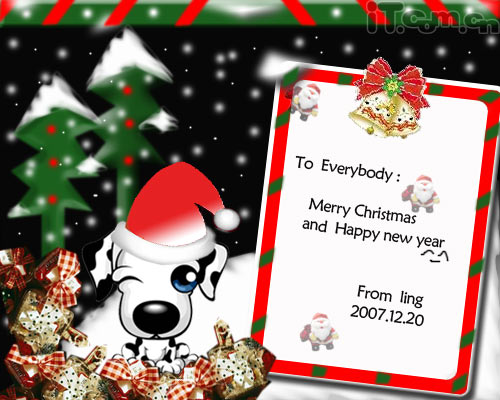photoshop制作一张精美的圣诞贺卡(2)
来源:未知
作者:学photoshop
学习:20873人次
2、新建一个700 * 500像素的文件,执行:编辑 填充,选择图案,在下拉菜单选择刚才定义的图案然后填充,效果如图4。

图3

图4
3、新建一个图层,填充黑色,然后把图层不透明度改为:20%,效果如图5。

图5

图3

图4
3、新建一个图层,填充黑色,然后把图层不透明度改为:20%,效果如图5。

图5
学习 · 提示
相关教程
关注大神微博加入>>
网友求助,请回答!